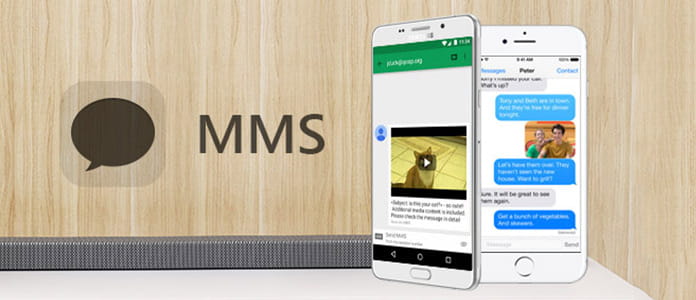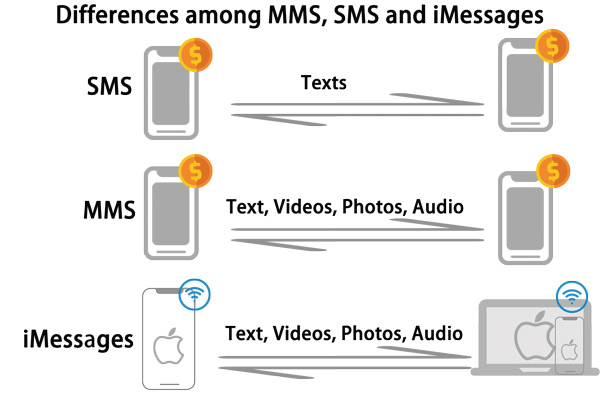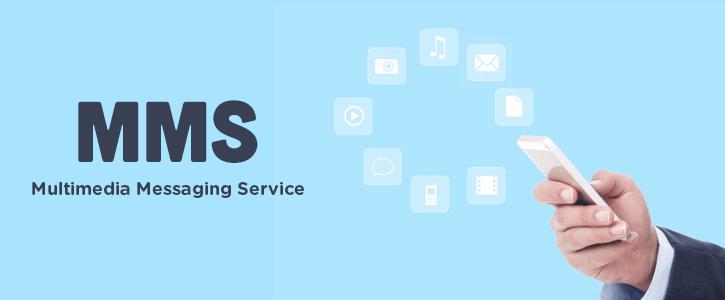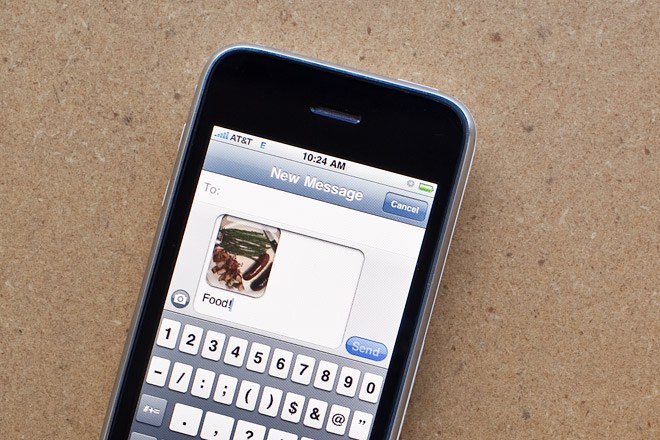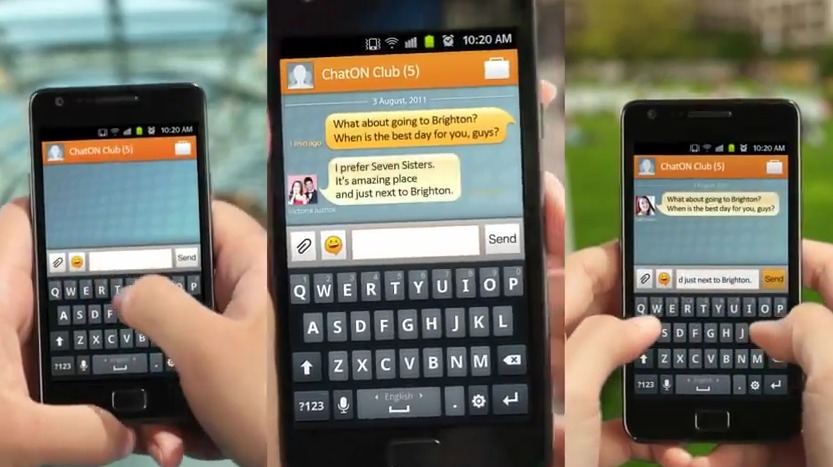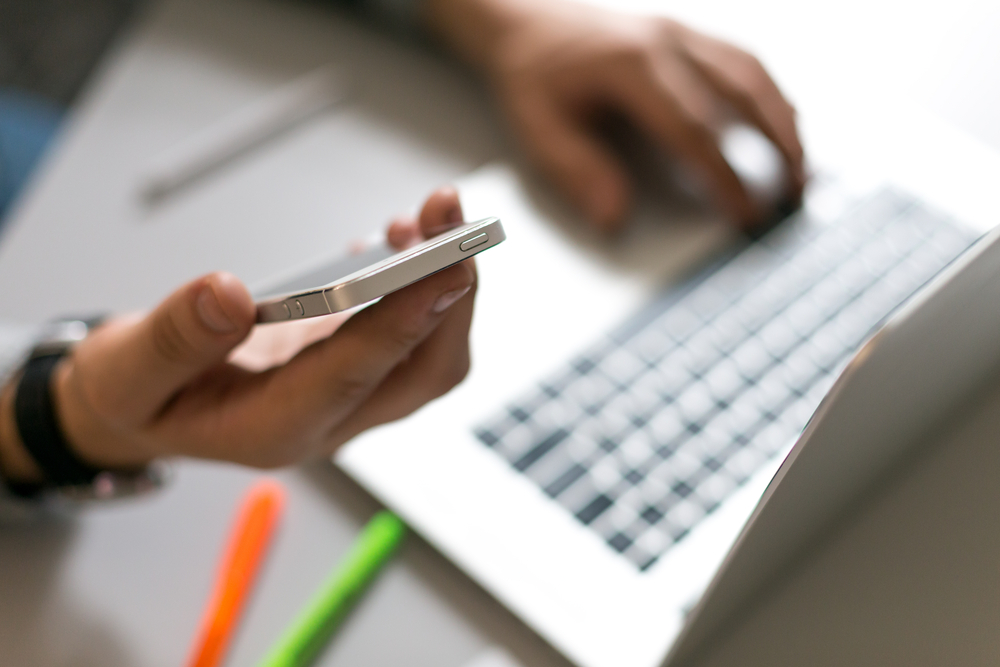ммс что это такое расшифровка в телефоне
Все о MMS-сообщениях на iPhone и Android
Используете ли вы текстовые сообщения, MMS или iMessages, вы не будете беспокоиться о потере данных, потому что вы получаете профессиональное программное обеспечение для восстановления сообщений, Восстановление данных iPhone, который может помочь вам восстановить тексты и вложения, такие как фотографии, видео, аудио и т. д., на iPhone / iPad / iPod, даже если у вас нет резервной копии iTunes или iCloud.
Хотя в жизни существуют различные приложения для обмена сообщениями, позволяющие отправлять или получать сообщения с фотографиями бесплатно с помощью Wi-Fi, все же некоторые люди выбирают службу обмена MMS-сообщениями для отправки или получения важных сообщений. А интернет на мобильном телефоне не везде и всегда, поэтому услуга обмена MMS-сообщениями по-прежнему остается опцией для многих.
Прежде чем что-то изменить, вам нужно знать что такое MMS-сообщения.
В отличие от только текстовых SMS, MMS может доставлять различные медиафайлы, включая до сорока секунд видео, одно изображение, слайд-шоу из нескольких изображений или аудио, оплачивая услуги оператора связи.
Поскольку iMessages и SMS доступны для iPhone iPad или iPod touch, как проверить, отправляю ли я сообщение в iMessage или SMS с моего iPhone?
Для того, чтобы получить отправка сообщений, вам нужно включить настройки, сначала зайдите в «Настройки»> «Сообщения»> слайд «iMessgaes».
Вторая особенность заключается в том, что сообщения iMessages всегда зашифрованы и отображаются в виде синих текстовых пузырьков, в то время как сообщения SMS / MMS не шифруются и отображаются в виде зеленых текстовых пузырьков на вашем устройстве.
Хорошо понял. Итак, как использовать MMS-сообщения на моем iPhone? Нужно ли делать какие-то настройки перед этим?
Да, прежде чем использовать MMS-сообщения, необходимо сначала включить службу MMS-сообщений.
Перейдите в «Настройки»> «Сообщение»> Переведите «MMS-сообщения» в положение «ВКЛ».
Если вы хотите отправить одно MMS-сообщение групповым пользователям, вы также можете перевести «Групповые сообщения» в положение «ВКЛ».
Для использования MMS-сообщений необходимо включить необходимые настройки для вашего iPhone 12/11 / XS / XR / X / 8/7/6/5/4.
Для получения MMS-сообщения получателю также необходимо выполнить настройки, указанные выше.
Как настроить отправку MMS после установки параметров для отправки сообщений MMS на iPhone?
Для отправки MMS с фотографиями или видео / аудио, вам нужно перейти в приложение «Сообщение», отредактировать текст> коснитесь изображения с камеры, чтобы выбрать фотографию или видео, которое вы хотите отправить, затем коснитесь верхнего правого изображения, чтобы отправить MMS с видео и фото.
Если вы используете iOS 10, вы можете добавить аудио, нажав >, чтобы найти App Store, отправить аудиофайл и фотографию с камеры, чтобы отправить фотографии или видео.
Телефон Android отличается от устройства iOS, поэтому обмен сообщениями MMS также должен быть включен на моем устройстве Android?
Для отправки MMS с Android вы просто редактируете свой текст и нажимаете на изображение вложения слева, чтобы добавить фотографии, видео, аудио, контакты, заметки и т. Д.
Для получения MMS на Android необходимо сначала включить настройки. Перейдите в «Сообщения»> «Дополнительно»> «Настройки»> «Дополнительные настройки»> «Мультимедийное сообщение», чтобы перевести «Автопоиск» в положение «ВКЛ». Кроме того, вы можете установить «Отчеты о доставке» или «Чтение отчетов» по желанию.
Для такой проблемы вы можете исправить ее следующими способами:
➤ Свяжитесь с вашим оператором связи, чтобы узнать, есть ли у вас услуга MMS.
➤ Перезагрузите мобильный телефон.
➤ Если ваше устройство iPhone, вам необходимо подключение к сотовой сети. Свяжитесь с вашим оператором для получения дополнительной информации.
Теперь у меня есть вся информация для отправки и получения MMS с моего мобильного телефона. Как получить MMS-сообщения от моих друзей, как загрузить MMS-сообщения и вложения?
Вы можете проверить MMS-сообщения так же, как проверка текстовых сообщений на вашем iPhone.
Вам просто нужно открыть полученное MMS-сообщение, просмотреть прикрепленные фотографии или видео / аудио, коснуться вложения и выбрать «Сохранить» во всплывающем окне, чтобы загрузить вложения MMS на телефон.
Да, ты можешь. Здесь вам понадобится экстрактор MMS для iPhone, FoneLab чтобы помочь вам.
Для загрузки MMS-сообщений с телефона Android вам необходимо посетить: Как извлечь сообщения Android?
К настоящему моменту горячие вопросы, связанные с обменом MMS-сообщениями, уже были здесь Для большего количества вопросов об этом будет добро пожаловать сюда, чтобы помочь большему количеству людей.
Часто задаваемые вопросы об обмене сообщениями MMS
1. Что дает отключение MMS-сообщений на iPhone?
Даже если вы отключите обмен сообщениями MMS, это не помешает вам отправлять или получать изображения через iMessage. Если у вас нет iMessage или iMessage не работает, вы не будете получать и отправлять изображения.
2. Как я могу просматривать свои MMS-сообщения в Интернете?
Перейдите в список сообщений и щелкните предварительный просмотр MMS-сообщения, чтобы открыть его. Скопируйте ссылку интернет-адреса, которую вы получили в виде текстового сообщения. Введите адрес ссылки в браузере, введите логин и пароль для просмотра MMS-сообщений в Интернете.
3. В чем разница между SMS и MMS сообщениями?
Независимо от того, используете ли вы iPhone или iPad с iOS 12 или более ранней версией, iOS 13 или более поздней, вы можете легко узнать, как настроить родительский контроль на своем устройстве, прочитав это руководство. Мы также поделились полезным инструментом восстановления данных iPhone, если вы потеряли важные данные, даже если вы установили ограничения для вашего iPhone.
Что вы думаете об этом посте.
Рейтинг: 4.9 / 5 (на основе голосов 235) Подпишитесь на нас в
iPhone текстовые сообщения не отправлять или получать? Тогда исправьте проблему сейчас.
Хотите скачать историю чата WhatsApp на iPhone? Если да, иди сюда.
Не хотите тратить деньги на отправку MMS-сообщений? Тогда попробуйте приложение Messenger здесь.
Работа на iPhone / Android
Лучшее программное обеспечение для восстановления данных iPhone, позволяющее пользователям безопасно восстанавливать потерянные данные iPhone / iPad / iPod с устройства iOS, резервное копирование iTunes / iCloud.
Что значит mms. Что такое MMS в телефоне и как ими пользоваться
Что такое ММС и как ими пользоваться? Настройки ММС
Что такое ММС? Этим вопросом задаются многие пользователи мобильной связи. Несмотря на то что сейчас уже далеко не нулевые года, данная функция до сих пор активно используется многими владельцами мобильных телефонов. Причины для использования ММС могут быть разными: слабая скорость интернета на смартфоне (или его полное отсутствие), старая модель мобильника, не поддерживающая современные программы, и т. д. В связи с этим пользователи часто задают вопросы: «Как отправить ММС?», «Как перекинуть MMS с телефона на компьютер?» и т. д. Если вы сейчас читаете этот обзор, то вы тоже наверняка интересуетесь подобными вопросами. Специально для вас мы и создали публикацию, которая в полной мере освещает эту тему. Предлагаем вам с ней ознакомиться, дабы получить исчерпывающие ответы на свои вопросы и наконец-то узнать, что такое ММС!
MMS. Что значит это слово?
Как многие могли догадаться, MMS — это англоязычная аббревиатура. Расшифровывается она как Multimedia Messaging Service. Кстати говоря, известное многим слово SMS тоже является аббревиатурой и означает Short Messaging Service.
Что такое ММС и в чем его отличие от СМС?
Со значением разобрались, теперь перейдем непосредственно к теме статьи. ММС — это сервис мультимедийных сообщений. Данная функция позволяет пользователю мобильного телефона отправлять и получать на свой девайс не только текстовые сообщения (как в случае с СМС), но и графические изображения, аудиофайлы и видеозаписи.
В то время как размер SMS-сообщения зачастую не превышает нескольких байт, размер ММС-сообщения обычно достигает 100 килобайт. Если человек захочет отправить кому-нибудь видеозапись, то размер MMS-ки будет гораздо больше. Но не стоит забывать, что 100 килобайт — это лишь примерный параметр. Максимальный размер отправляемого файла определяется вашим поставщиком абонентских услуг, а у каждого абонента он может быть разным.
Отправка MMS-сообщений
Как отправить ММС? Еще один вопрос, который очень интересует многих абонентов мобильной связи. На самом деле отправка MMS-сообщений — это очень простая процедура, которая не занимает много времени. Пользователю мобильного телефона всего лишь необходимо зайти в пункт «Сообщения» на своем гаджете, выбрать раздел MMS, написать текст (если в этом есть необходимость), прикрепить картинку/песню/видео, выбрать человека, которому он хочет это отослать, а затем нажать «Отправить».
Стоит сказать, что для пользования этой функцией нужно, чтобы мобильный девайс ее поддерживал и был правильно настроен.
Как посмотреть ММС?
На этот вопрос ответ будет еще короче, чем на предыдущий. Чтобы посмотреть содержимое MMS-сообщения, которое было вам отправлено, необходимо зайти в ранее упомянутый пункт «Сообщения», затем перейти в раздел «Входящие» и выбрать из списка ту ММС-ку, которая вам необходима. Теперь вам известно, как посмотреть ММС. Как видите, в этом нет ничего сложного. Разобрались? Двигаемся дальше.
MMS на МТС
«Как работает ММС на МТС?» — еще один популярный вопрос у пользователей. Что же, давайте попытаемся на него ответить.
Как и другие поставщики абонентских услуг, компания МТС дает возможность своим пользователям отправлять ММС-сообщения на другие мобильные телефоны, планшеты и адреса электронной почты.
Отправка одного MMS обойдется абоненту в 9,9 рубля (для жителей Российской Федерации). За получение входящего MMS никакая плата не взимается.
Обмен ММС-ками возможен с пользователями МТС, а также с абонентами других операторов на территории РФ и других государств.
Отправка MMS возможна только при наличии функции «Мобильный интернет».
При отправке мультимедийного сообщения за пределы Российской Федерации будет сниматься плата за трафик согласно роуминговому тарифу. Время доставки MMS на МТС составляет 72 часа. Размер одного ММС в системе МТС — 500 килобайт. Сообщения на номера других операторов — 300 килобайт.
Как вручную настроить MMS на смартфоне или планшете?
Настройка ММС на девайсе пройдет как по маслу, если вы будете следовать следующим правилам:
Напечатайте следующую информацию:
Для доступа к интернету включите передачу данных:
Как видите, в настройке ММС нет ничего сверхъестественного. Следуйте вышеперечисленным советам, и у вас все получится!
Отправка MMS c PC на мобильный телефон
Многие пользователи Всемирной паутины хотят узнать, как отправить СМС или ММС с компьютера на телефон. Наверняка кто-то подумает, что подобное может сделать только какой-нибудь опытный хакер, но никак не среднестатистический пользователь сети. На самом деле отправлять ММС с компьютера может практически каждый человек. Более того, это можно сделать абсолютно бесплатно! Единственное, что требуется от пользователя — это доступ к интернету и программа ISendSMS, позволяющая отсылать SMS-ки и MMS-ки с PC на мобильник.
Данную программу можно скачать с официального сайта разработчиков. С ее помощью можно отправлять как текстовые, так и мультимедийные сообщения на телефоны разных операторов из СНГ. Несмотря на простоту в использовании, у нее есть два недостатка:
Как отослать ММС онлайн?
Если вы не доверяете данной программе и просто не хотите что-либо скачивать из интернета, то можем предложить вам альтернативу, а именно отправку сообщений онлайн. На просторах Всемирной паутины существует множество сервисов, позволяющих отсылать СМС-ки и ММС-ки через браузер, не скачивая дополнительно какие-либо приложения. Но здесь не обошлось и без минусов: такие сайты могут быть небезопасными для вашего персонального компьютера, а потому мы рекомендуем вам лишний раз не рисковать и не пользоваться услугами подозрительных интернет-порталов такого типа.
Но не стоит отчаиваться! Некоторые мобильные операторы (например, ранее упомянутый МТС) позволяют отсылать письма прямиком со своего официального сайта. Это не отнимает много времени, и безопасность такой процедуры гарантирована самим поставщиком услуг мобильной связи. Но и у такой системы есть свои минусы: во-первых, пользователю дается строго ограниченное количество сообщений, которые он может отправить; во-вторых, отсылать он может только текстовые сообщения, а это значит, что перекинуть ММС с компьютера таким образом у него не получится; в-третьих, человек может отсылать сообщения только на номера этого мобильного оператора.
Как видите, во всех предложенных вариантах есть как свои достоинства, так и серьезные недостатки. Вы можете сами опробовать каждый способ и выбрать тот, который подходит вам больше всего.
MMS и вирусы
Не так давно всех владельцев системы Android всколыхнула неприятная новость: в сети активно распространялся MMS-вирус Stagefright, который проникал на смартфоны, тем самым давая хакерам полный контроль над этими девайсами. На данный момент шумиха по этому поводу немного утихла, но не стоит забывать, что опасность «заражения» телефона присутствует практически всегда. Каждый день компьютерные хакеры создают опасные вирусы, благодаря которым они могут получить доступ ко всем вашим личным данным.
Но сейчас давайте сконцентрируемся именно на вирусе Stagefright. Он работает по следующему принципу: на телефон пользователя Android приходит MMS-ка, «заражающая» операционную систему вирусом, который начинает автоматическую рассылку этого же сообщения на номера из вашей телефонной книжки. Самое ужасное, что даже удаление подозрительного сообщения никак пользователю не поможет. Дело в том, что на всех «Андроидах» по умолчанию установлена программка Hangouts, которая без ведома владельца автоматически обрабатывает все принятые SMS- и MMS-сообщения. Отсюда назревает вопрос: как удалить ММС с вирусом, не навредив своему мобильному телефону? Можно ли вообще это сделать? Что же, давайте разбираться.
На самом деле самый простой и верный способ защиты — это замена программы Hangouts на другой текстовый мессенджер. Заменить используемое по умолчанию приложение для приема и отправки сообщений можно двумя способами:
Если в списке программ для обмена СМС- и ММС-сообщениями у вас автоматически установлен Hangouts, то перейдите на любое другое приложение, присутствующее в этом списке. В том случае, если, кроме Hangouts, у вас больше ничего нет, то придется самому находить и скачивать альтернативу данному мессенджеру. Лучше всего загружать приложения из надежных каталогов (Google Play, например), чтобы избежать «заражения» телефона вредоносным программным обеспечением. Если же вы уже привыкли к Hangouts и не хотите лишний раз заморачиваться, тогда можете просто отключить автоматический прием сообщений.
Другие значения
Некоторые люди, возможно, удивятся, но аббревиатура MMS очень распространена и имеет далеко не одно значение. Сейчас мы с вами поделимся другими толкованиями данного слова:
Итоги
Теперь вы знаете, что такое ММС. Надеемся, что представленная в статье информация в полной мере помогла вам найти ответы на вопросы, которые интересовали вас больше всего.
Зачем нужен MMS и как его настроить
Кому и зачем нужен сервис MMS
Итак, зачем нужны MMS и чем не угодили «старые-добрые» SMS? Во-первых, SMS (Short Message Service) позволяет отправлять только текстовые сообщения. Во-вторых, только короткие сообщения (это понятно из названия).
Современные телефоны с камерами и поддержкой MMS
На самом деле, оба этих ограничения пытались обойти не совсем обычными, искусственными способами, но значительный рывок вперед произошел только после появления новых стандартов. Например, EMS-сообщения («продвинутые» SMS – Enhanced Message Service) позволяют передавать графические элементы, но только черно-белые и очень небольшого размера.
Подавляющее большинство современных сотовых телефонов имеют возможность передавать и принимать сообщения, размеры которых могут в разы превышать стандартное ограничение SMS в 160 символов на одно сообщение (для кириллицы это ограничение еще меньше – 70 символов). В этом случае, телефон автоматически «склеивает» текст из нескольких частей, не превышающих ограничений. Отметим, правда, что при этом оператор снимает деньги со счета за несколько стандартных сообщений, а не за одно большое.
На самом деле, фотографии такого низкого (по меркам даже начинающего фотографа-любителя) качества могут сильно облегчить жизнь многим. Главное — понять, где и когда удобно пользоваться встроенной камерой и в комплексе с какими услугами ее нужно применять. На наш взгляд, сейчас единственная функция, которую очень удачно может дополнять встроенная камера – это обмен мультимедийными сообщениями, или сокращенно MMS(Multimedia Message Services).
По сравнению даже с расширенными текстовыми сообщениями, как мы уже говорили, мультимедиа сообщения ушли далеко вперед. Так, в них сняты ограничения на размеры сообщения. Теперь подобные ограничения накладывают сами операторы сотовой связи, но не стандарт передачи. Хотя и операторские ограничения очень условны: маловероятно, что вам не хватит 100 Кб для подписи к фотографии, размеры которой редко превышают 30-50 Кб. С другой стороны, если добавить в сообщение несколько фотографий, то нехватка места может быть заметна.
Пример кадра, сделанного Nokia 3660 (оригинал тут)
Разумеется, текст можно отформатировать по своему вкусу (оформив его как курсив, используя подчеркивание и выравнивание, меняя размеры шрифта и так далее) и добавлять к сообщению совершенно произвольные файлы. Это могут быть какие-либо рабочие документы, архивы, диктофонные записи, в общем, все почти как при создании сообщения электронной почты. Другой вопрос, что нестандартные вложения (вроде электронных таблиц) не будут корректно обработаны на телефоне адресата, и соответсвенно отображены на дисплее.
Если перейти от теории к жизни, то, к сожалению, приходится констатировать один малоприятный факт. Маркетологи компаний-производителей постоянно пытаются сделать акцент на развлекательных функциях современных технологий, но вот о том, как разъяснить особенности их использования деловыми людьми в повседневной жизни, задумываются, видимо, крайне редко.
Без подобных сервисов стало сложно назначать свидания. Назначая встречу «у фонтана рядом с Манежем», для надежности можно послать и фотографию того самого фонтана, у которого вы скучаете, вместо того, чтобы долго и нудно описывать трех мокрых каменных коней.
Кстати, совсем недавно появилась реклама почти одноименного проекта. Абонентам БиЛайн достаточно послать MMS-сообщение с фотографией на специальный номер (стоимость подобного сообщения составит 85 центов без учета налогов), а потом забрать напечатанные фотографии в одном из салонов МобайлЦентра.
Качество отпечатка, разумеется, оставляет желать только лучшего, но многие до сих пор воспринимают фотографию только в бумажном виде.
Практика: как настроить MMS
Разумеется, все это очень мило и удобно в теории, а вот при переходе к практике частенько возникают проблемы. Итак, для тех, у кого уже есть телефон, поддерживающий MMS, очень советуем дочитать нашу статью до конца: мы взяли пять моделей телефонов различных производителей и настроили все для работы с мультимедийными сообщениями в московской сети МТС.
Пока приводим общие настройки MMS в сети МТС.
Каким бы удивительным это не казалось, но во время настройки любого телефона необходимо знать только эти параметры. Но разобраться, что и куда нужно вводить самостоятельно бывает довольно сложно. Чтобы вопросов по настройке MMS-сервисов у наших читателей осталось как можно меньше мы приводим пошаговое описание всего процесса для Nokia 3660, SonyEricsson T230, Samsung P400, Philips 535 и Alcatel One Touch 535.
Nokia Series 60 на примере Nokia 3660
Аналогичные настройки имеют Nokia 7650, 3650, 6600 и Siemens SX1.
Как открыть сообщение ММС на телефоне?

Преимущества ММС
MMS на андроиде
Телефоны с операционной системой Android в большинстве случаев поддерживают передачу данных при помощи ММС. Только нужно ее настроить. Изменять конфигурации на андроиде можно при помощи автоматической настройки, можно сразу обратиться к мобильному оператору, настроить вручную или заказать настройки на сайте оператора.
Автоматически настройка ММС
Данный способ очень удобен, потому что техника сделает все сама вместо пользователя. Вероятность допустить ошибку или навредить мобильному устройству стремится к нулю. Единственный минус: воспользоваться автоматической конфигурацией можно только один раз (при первой регистрации в сети мобильного оператора). Как настроить ММС автоматически:
Это интересно! Как самому наклеить плёнку на телефон в домашних условиях
Цены на симкарты
Обращение за помощью к оператору
В отличие от предыдущего способа, просить помощи у оператора можно неограниченное количество раз. Но здесь пользователю придется четко выполнять инструкции, чтобы добиться положительного результата. У каждого оператора мобильной сети есть свой бесплатный номер технической поддержки. Нужно попросить переслать настройки ММС на номер мобильного телефона:
После заказа настроек их необходимо принять, а потом перезагрузить устройство, чтобы начать пользоваться и отправлять сообщения. Бывает, что услуга не подключается с первого раза и требует дополнительной активации. В таком случае, нужно снова позвонить в техническую поддержку и попросить включить услугу для данного номера сотового телефона. После всех манипуляций графические сообщения будут активированы.
Цены на мобильные телефоны
Настройка ММС вручную
Если дозвониться оператору невозможно, а услуга ММС необходима с минуты на минуту, то придется ее устанавливать собственными силами. Инструкция:
Следующие шаги зависят от оператора. Только некоторые графы одинаковы для пользователей Билайна, Мегафона, МТС, Теле 2, Мотива. Это «тип точки доступа» – mms и «Порт MMS» – 8080 (есть альтернативный код 9201 у абонентов МТС и Теле 2). Пример настроек для мобильного оператора Билайн.
Это интересно! Как создать учётную запись на самсунг?
Имя пользователя можно указать любое (использовать символы латинского алфавита). Точка доступа – это mms.beeline.ru. Логин, или имя пользователя, будет beeline и пароль совпадает с ним (тоже beeline). В графе MMSC следует ввести http://mms/. IP-адрес для этого мобильного оператора – 192.168.094.023.
Нужно ввести только указанную информацию, а остальные графы оставить без изменений. После требуется только сохранить введенные данные и перезагрузить мобильное устройство.
Заказ настроек на сайте оператора мобильной связи:

Графические сообщения открываются точно так же, как и текстовые. Если присланный файл не отображается, нужно посмотреть дополнительно настройки приема и передачи ММС-сообщений.